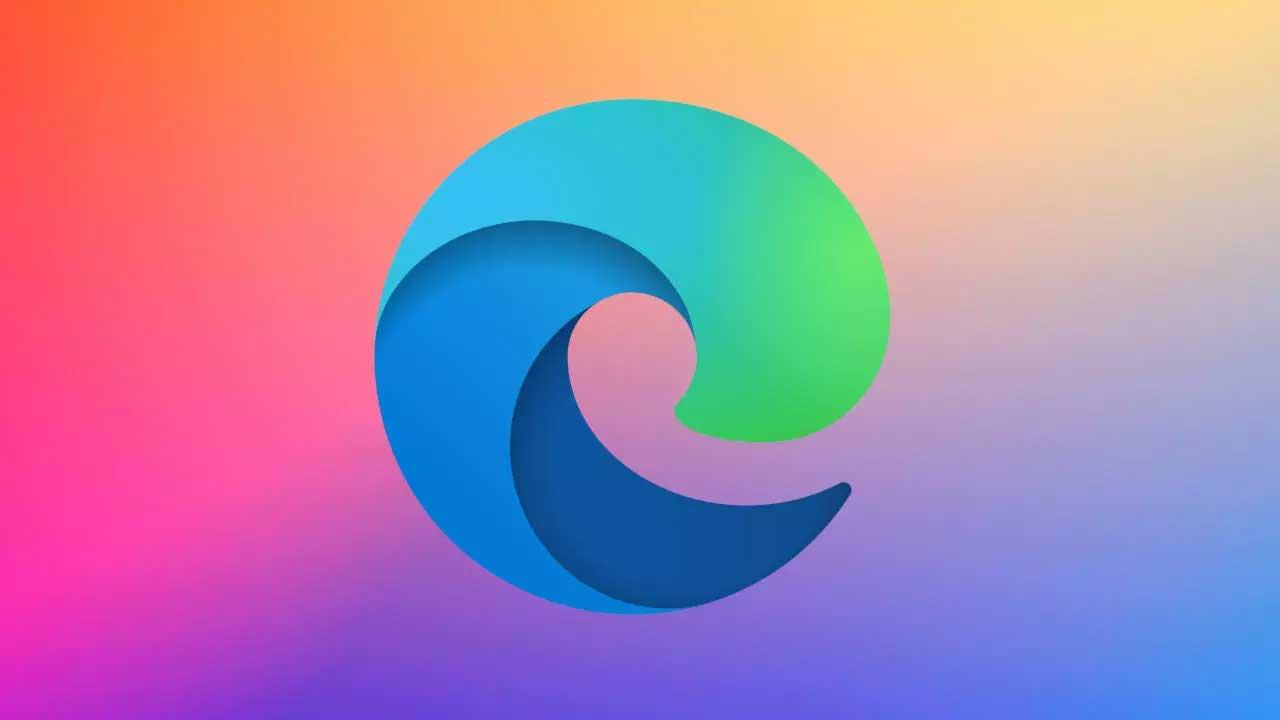Edge es el navegador web que viene incluido por defecto en las versiones más modernas de Windows. Sin embargo, el navegador que podemos usar hoy en día no es el mismo que encontramos en Windows 8, o en las primeras versiones de Windows 10. Tras el fracaso de la primera versión, Microsoft decidió hacer borrón y cuenta nueva para crear un nuevo navegador que, seguro, gustara a los usuarios. Y qué mejor forma de hacerlo que usando, como base y motor, al navegador más popular del mercado. Así nace Edge Chromium. O Edge, como lo conocemos generalmente.
El nuevo Edge rompe tanto con el navegador clásico como con Internet Explorer. Y es que Microsoft decidió abandonar, de una vez por todas, su navegador web para adoptar el motor más usado: Chromium para así utilizar el principal atractivo del navegador más utilizado en todo el mundo, Chrome, con una cuota del 65%.
No podemos negar que Edge es, hoy en día, un gran navegador web. Y que, además, no es una mera copia de Chrome, sino que innova y tiene funciones y características que no están disponibles en el navegador de Google. Sin embargo, a los usuarios no les gusta que Windows instale a la fuerza ciertos programas. Y, por ello, os vamos a explicar cómo podemos borrar este navegador por completo del sistema.
De ahí precisamente el rechazo que usuarios de todo el mundo tienen sobre las aplicaciones UWP que encontramos preinstaladas cuando empezamos a trabajar con Windows desde cero. Muchas de estas las podremos eliminar desde el propio sistema operativo de manera convencional, mientras que otras requieren de medidas un tanto más drásticas como por ejemplo usar programas externos. Microsoft está apostando mucho por este navegador en las más recientes versiones de su sistema operativo. De ahí que lo encontremos preinstalado y listo para usar la primera vez que ponemos en funcionamiento Windows. Pero muchos otros prefieren utilizar Firefox o Google Chrome, por lo que este navegador les supone un auténtico escollo.
¿Es recomendable desinstalar el navegador?
Igual que lo estaba Internet Explorer, ahora mismo Edge es el navegador por defecto del sistema operativo. Muchas de las funciones y las características dependen de él y de sus APIs, por lo que, si lo eliminamos, podemos tener más problemas que ventajas. Lo primero que nos encontraremos es que, si no tenemos instalado antes otro navegador, no vamos a poder visitar ninguna web. Afortunadamente, en la Microsoft Store está disponible el navegador de la fundación Mozilla: Firefox, por lo que no vamos a tener ningún problema en desinstalar el navegador de Microsoft sin instalar previamente otro navegador. En el momento de actualizar este artículo, Chrome no está disponible, pero si Opera.
Además, muchos de los programas y complementos de Windows que dependen de este navegador dejarán de funcionar. Hablamos, por ejemplo, de Cortana, o del propio buscador de Windows. Sin el WebView de Edge, estas funciones no podrán funcionar correctamente, y, además de no poder usarlas, nos darán errores todo el rato. Incluso es posible que muchas aplicaciones UWP no pueden ejecutarse al ser aplicaciones basadas en web.
Al igual que Chrome es el navegador que mejor funciona en Android y el que mejor funciona con sus servicios web (Gmail, Drive, Fotos y demás) y Safari es el mejor navegador para iOS y macOS, el mejor navegador para Windows en cuanto a consumo de recursos y rendimiento es Edge, ya que está integrado en el sistema. Lo mismo sucede con Windows Defender, el antivirus nativo que Microsoft pone a disposición de todos los usuarios de Windows 10 y Windows 11.
Por último, si hemos creado nuestras propias webapps desde el navegador de Microsoft, debemos saber que tampoco vamos a poder usarlas. Como vemos, tenemos mucho más que perder que ganar. Y, además, en cualquier actualización Microsoft puede volver a instalar Edge si no lo encuentra en el sistema, lo que implica perder el tiempo volviéndolo a borrar.
Si no queremos problemas, es mejor dejar Edge instalado como está. Con no usarlo, y evitar que se abra al inicio de Windows, no hay más. Y, si lo hemos borrado, podremos instalarlo de nuevo fácilmente buscándolo desde nuestro navegador principal, desde la Microsoft Store, o con el correspondiente comando de PowerShell. Y, una vez instalado, configurar otro navegador predeterminado en Windows, como puede ser Google Chrome o Firefox.
Quitar Edge de la barra de tareas
Puede ocurrir que, si al final nos decidimos por dejar el navegador instalado, y usar otro, no queramos ver tampoco el icono de Edge en la barra de tareas todo el rato. En ese caso, lo que debemos hacer es desanclarlo de ahí. Para ello, hacemos clic con el botón derecho del ratón sobre el icono, y elegimos la opción «Desanclar de la barra de tareas». Listo, el icono desaparecerá automáticamente de ahí, sin tener que desinstalarlo ni borrarlo.
Independientemente de si utilizamos Windows 10 o Windows 11, es fácil que también nos moleste el icono del navegador en la parte derecha del menú inicio. Por tanto, para quitarlo de ahí, el proceso es el mismo: hacemos clic con el botón derecho, y elegimos la opción de «Desanclar». Y listo, ya tampoco aparecerá ahí. Si necesitamos usarlo en el futuro, aún podremos encontrarlo en la lista de programas instalados (como un programa cualquiera).
Desinstalar el navegador en Windows antiguos
Por tanto, en su momento muchos se decidieron a instalarlo por su cuenta y riesgo para probarlo cuanto antes, con unos resultados en absoluto malos. Pero claro, tal y como era de esperar la firma lo que quiere es que este programa llegue a todos los usuarios de Windows, de un modo u otro. Antes de nada, hay que saber que esta nueva versión del navegador web de Microsoft, no solo se puede instalar y usar en Windows, sino que es compatible con Windows 7, 8.1 y otros sistemas de la competencia.
Pues bien, una vez sabemos todo esto, también es interesante saber que en el caso de que instalemos el nuevo Microsoft Edge manualmente, podremos desinstalarlo. Eso sí, esto solo será posible si aún utilizamos Windows 7, 8.1, o una versión muy muy vieja de Windows 10, donde aún el navegador no se haya instalado automáticamente. En cualquiera de estos casos, nosotros recomendamos actualizar el ordenador, ya que estaremos corriendo un peligro innecesario por usar software sin soporte.
En estas versiones antiguas de Windows, esto se debe a que se instala como cualquier otra aplicación en el sistema de los de Redmond. Es por ello por lo que, llegado el momento, si queremos deshacernos del mismo, podremos hacerlo, por ejemplo, desde el propio Panel de control.

Así, basta con acceder al apartado Programas / desinstalar un programa de esta funcionalidad, para que ya veamos una entrada que reza «Microsoft Edge». Por tanto, no tendremos más que desinstalarla con el botón derecho del ratón. Hay que decir que lo mismo logramos desde la aplicación de Configuración, a la que accedemos mediante la combinación de teclas Win + I.
Aquí, al acceder a la sección de Aplicaciones, en el listado que aparece ya podemos ver la entrada correspondiente a Microsoft Edge. Por tanto, para eliminar el programa, no tendremos más que pinchar en el botón de Desinstalar.
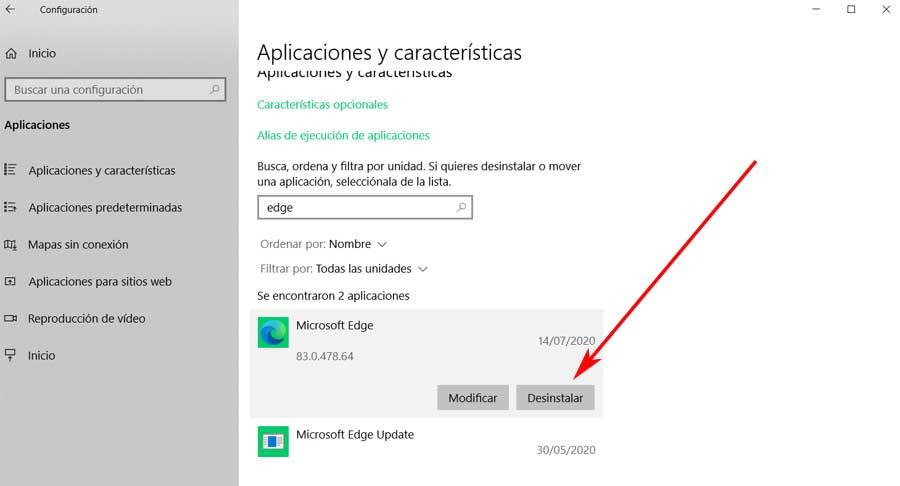
Pero esto sí, en el caso de que sea el propio sistema operativo, Windows, el que lo instala mediante Windows Update, la opción de desinstalación ya no será tan sencilla. Por tanto, llegados a este punto, lo mejor que podemos hacer es echar mano de otra función de Windows que nos será de gran ayuda en este caso, En concreto nos referimos al Símbolo del sistema o CMD.
Borrar versiones Dev, Beta y Canary
Si nuestro Windows venía con otro navegador, como el navegador clásico, o Internet Explorer, como hemos visto, podemos desinstalarlo sin problemas. Y otra forma de hacerlo es si, aunque tengamos ya el nuevo Edge como navegador único, hemos instalado a mano las versiones de desarrollo de este, como la Beta, la Canary, o la Dev.
En caso de que así sea, el proceso para desinstalar estas versiones manualmente es el mismo. No tenemos más que ir al apartado de aplicaciones y características, o al Panel de Control, buscar la versión del navegador que hemos instalado, y borrarla sin más.
Al ser una versión que hemos instalado a mano, no tendremos ningún impedimento para hacerlo.
Cómo borrar Microsoft Edge a la fuerza
Si el programa para movernos por Internet nos ha llegado a través de Windows Update, ya no aparecerá en el Panel de control. Al mismo tiempo, en lo que se refiere a la aplicación de Configuración, en Aplicaciones aparecerá en gris el botón de Desinstalar, por lo que no podremos eliminarlo, al menos de esta manera. Por tanto, aquellos que de todos modos se quieran deshacer de ello, lo podrán lograr mediante el Símbolo del sistema.
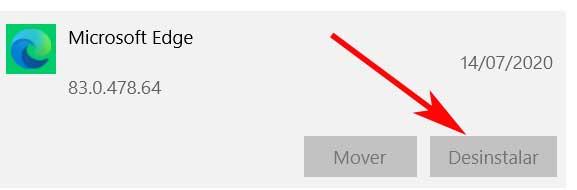
Como ahora están comprobando muchos usuarios, el nuevo navegador de Microsoft basado en Chromium puede instalarse manualmente. Pero si esto no se lleva a cabo, Windows Update lo instala automáticamente para que dispongamos del mismo. Cabe mencionar que esto es algo que se realiza automáticamente en dispositivos con Windows 11, 10, 8, 8.1 y Windows 7.
De este modo Microsoft Edge instalado automáticamente por Windows Update reemplaza al cásico. Pero el problema viene después para todos aquellos que más adelante quieren deshacerse del mismo, ya que no pueden hacerlo por los métodos clásicos, como os hemos comentado. Sin embargo, si no queréis usar este nuevo programa de la propia Microsoft y os queréis ahorrar ese espacio en disco, os vamos a dar una solución. Para ello tendremos que echar mano del Símbolo del sistema de Windows del que os hablamos anteriormente. Esto es algo que, aunque parezca complicado, no lo es. De hecho, os vamos a detallar los pasos que tenéis que dar en este sentido desde su correspondiente ventana.
Desinstalar Edge desde CMD
Así, os contamos que aún podéis quitar el nuevo Edge y volver a traer de vuelta el antiguo, o instalarlo manualmente para que no lo haga automáticamente. Todo esto que os comentamos lo vamos a lograr a través de una ventana del símbolo del sistema del propio Windows. Como muchos ya sabréis, para poder acceder a esta funcionalidad integrada, lo primero que hacemos es hacer uso del comando CMD que tecleamos en la barra de búsqueda situada junto al menú Inicio.
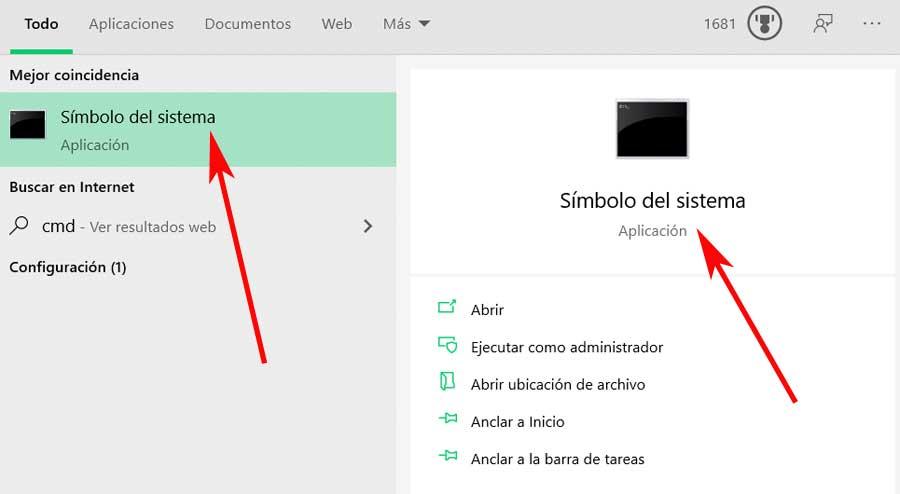
Este es un elemento que tenemos que ejecutar como administrador a través del botón secundario del ratón sobe el icono del Símbolo del sistema. A continuación, se abrirá la ventana correspondiente al mismo. Por tanto, llegados a este punto, tendremos que copiar y pegar los comandos que os exponemos a continuación, uno a uno.
C:/Program Files (x86)/Microsoft/Edge/Application/[versión instalada]/Installer
setup.exe --uninstall --system-level --verbose-logging --force-uninstall
Hay que decir que el primero de ellos se corresponde a la ruta de disco donde se encuentra el programa como tal, por lo que podría variar ligeramente en cada equipo. Y es que ese primer comando lo que hace es situarnos en la ruta de disco de Edge.
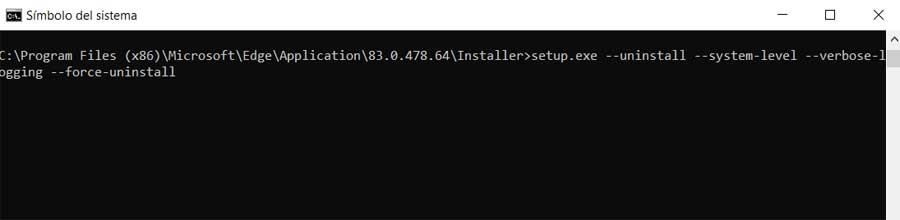
A continuación, una vez en la carpeta en cuestión, ya podemos teclear la segunda de las órdenes expuesta. A continuación, Windows nos preguntará si deseamos que Edge haga cambios en el sistema, lo que aceptamos para su eliminación. De esta manera, una vez haya finalizado el proceso de desinstalación manual de Edge Chromium, ya podremos acceder al antiguo si utilizamos Windows 10. También tenemos la posibilidad de instalar el nuevo manualmente para así poder eliminarlo por los métodos tradicionales siempre que lo deseemos. En Windows 11, la versión antigua no está disponible, por lo que la única versión disponibles es la basada en Chromium, la que Microsoft lanzó en 2021.
Como podemos ver, antes de realizar este proceso, es necesario conocer cuál es la versión de Microsoft Edge que tenemos instalada en el equipo. Una opción pasar por acceder al listado de aplicaciones que tenemos instaladas en nuestro equipo y otro por, desde el propio navegador, accedemos al menú de configuración pulsando sobre los 3 puntos en horizontal, y dentro del menú acceder a Ayuda y Comentarios > Acerca de Microsoft Edge. Se abrirá la ventana de opciones de configuración del navegador. El número de la versión se encuentra en la parte superior.
Como posiblemente muchos de vosotros ya sabréis este CMD la ventana del símbolo del sistema lo utilizan muchos usuarios más avanzados de Windows. Desde aquí y a base de comandos tenemos la posibilidad de llevar a cabo ciertas tareas que no son posibles desde la interfaz gráfica del sistema operativo. Pero al mismo tiempo os recomendamos que sepáis bien lo que estáis haciendo en este apartado, ya que de lo contrario podrías dañar el sistema sin daros cuenta.
Eliminar el programa con PowerShell
Otro método que también podemos utilizar para eliminar Microsoft Edge es utilizando PowerShell, el, podríamos denominar, el CMD vitaminado disponible en Windows 10 y Windows 11. Para utilizar PowerShell para eliminar el navegador de Windows, lo primero que debemos hacer es abrirlo con permisos de administrador, un proceso que podemos hacer pulsando sobre el botón de inicio de Windows con el botón derecho del ratón y seleccionando Windows PowerShell (Administrador).
A continuación, escribimos el siguiente comando
get-appxpackage *edge*
De toda la información que se muestra, debemos seleccionar y copiar al portapapeles la que se muestra en PackageFullName en el apartado Microsoft.MicrosoftEdge.Stable.
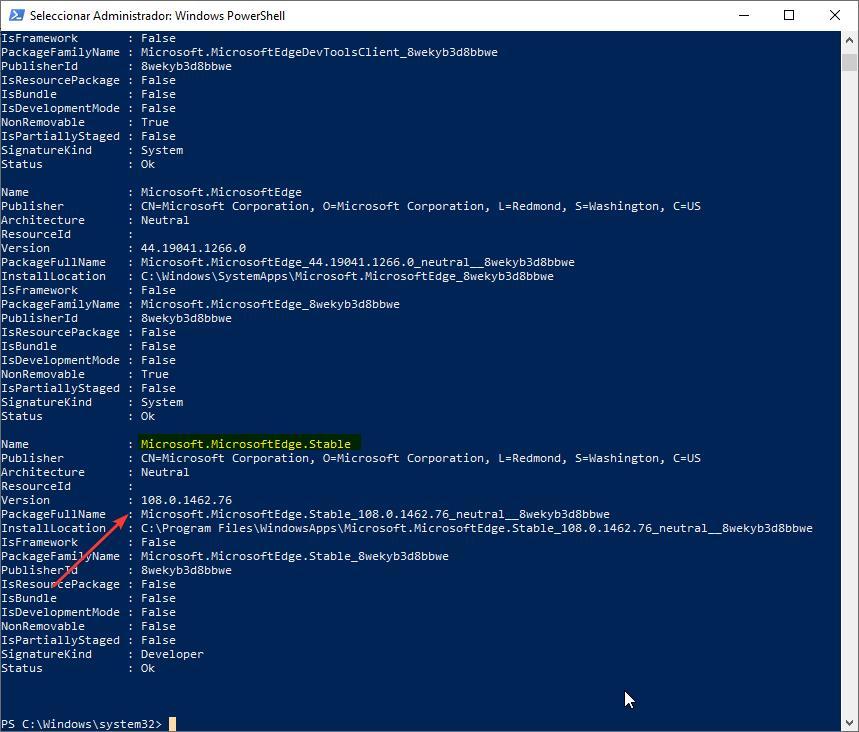
Seguidamente, volemos a la línea de comandos y utilizamos el siguiente comando
Remove-appxpackage <PackageFullName>
En <PackageFullName> debemos pegar el texto que hemos copiado al portapapeles y que, en este caso sería:
Remove-appxpackage Microsoft.MicrosoftEdge.Stable_108.0.1462.76_neutral__8wekyb3d8bbwe
Finalmente pulsamos Enter y nos aseguramos de que Edge ha desaparecido de nuestro equipo.
Quitar el navegador con Vivetool
Al tratarse de una aplicación nativa, no podemos desinstalar la aplicación como podemos hacer con cualquier otra, sino que debemos hacer uso de la herramienta Vivetool para activar funciones disponibles en el sistema que se encuentra ocultas y sin necesidad de editar el Registro de Windows.
Lo primero vamos a hacer es descargar esta herramienta de código abierto a través de su página web en GitHub a través de este enlace. A continuación, descomprimimos el archivo y lo situamos en una carpeta de la unidad C para que sea más accesible.
A continuación, abrimos CMD con permisos de administrador y nos dirigimos a la carpeta Vivetool utilizando los comandos:
cd
cd vivetool
A continuación, escribimos el siguiente comando desde la carpeta de vivetool donde nos encontramos
vivetool /enable /id:44353396
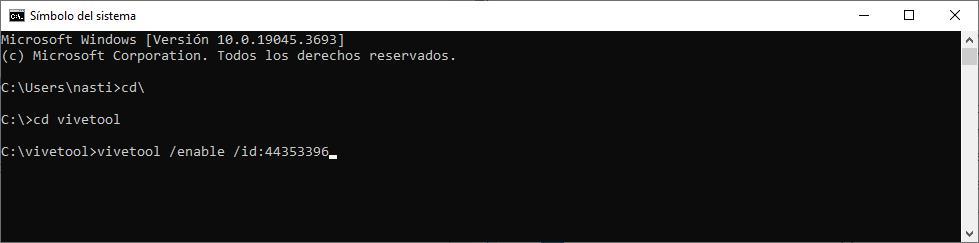
En el siguiente paso, cerramos CMD con el comando Exit y reiniciamos el equipo.
Después de reiniciar el PC, accedemos a las opciones de configuración de Windows a través del atajo de teclado Win + i y nos dirigimos al apartado Aplicaciones y buscamos Edge. Al pulsar sobre él, la opción Desinstalar si estará disponible para pulsar, cuando antes no se podía.
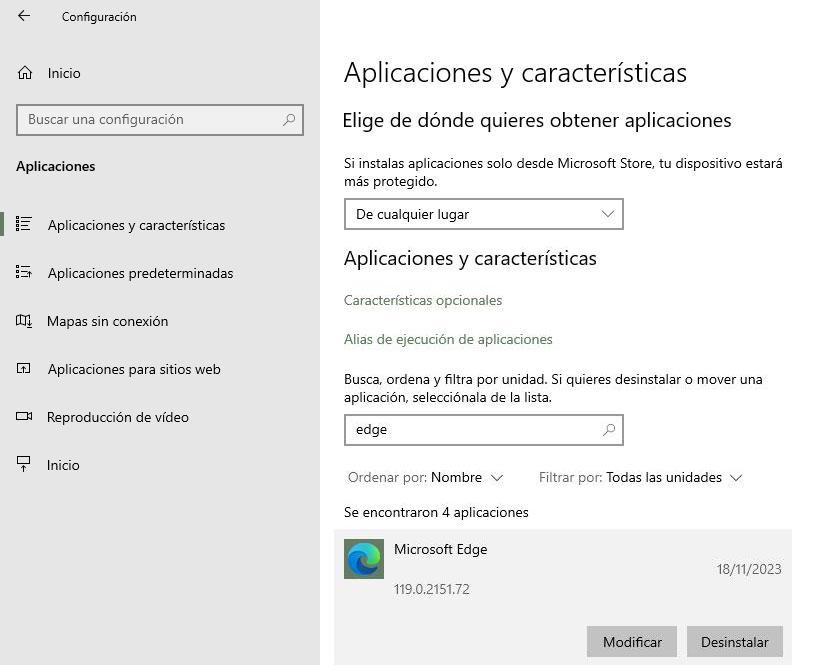
Para eliminar Edge, tan solo debemos pulsar en Desinstalar, no sin antes haber instalado cualquier otro navegador. Si no es así, podemos abrir la Microsoft Store e instalar Firefox para descargar cualquier otro. Si cambiamos de idea, podemos volver a Instalar el navegador desde la tienda de aplicaciones de Microsoft.
Cómo reinstalar Edge
Si empezamos a tener problemas por haber borrado a la fuerza el navegador, entonces igual deberíamos plantearnos la posibilidad de volver a instalarlo para acabar con estos problemas. Esto podemos hacerlo de varias formas. La primera de ellas es entrar en la web de Edge, desde donde podremos descargar la versión del navegador para el sistema operativo que utilicemos, desde Windows 11 hasta macOS, Android y iOS.
Y, si no queremos complicaciones ni instaladores externos, otra forma de poner nuestro PC al día es buscar el navegador en la Tienda de Microsoft y bajarlo desde allí. Si usamos Windows 10 o Windows 11, este es el método que nosotros recomendamos. La versión disponible en la Microsoft Store no tiene ninguna diferencia con la que podemos descargar desde su página web a través del enlace que os hemos dejado en el párrafo anterior.
Así afecta desinstalar Edge al espacio en disco
Son muchas las razones por las que podemos tomar la determinación de eliminar este programa que nos proporciona Microsoft de nuestro equipo con Windows. Muchos lo borran porque de forma habitual hacen uso de otras propuestas como Mozilla Firefox o Google Chrome. También los hay que todavía no confían en la fiabilidad y eficacia de este navegador mucho más actual que los mencionados antes.
Incluso hay usuarios que toman la determinación de eliminar el programa que encontramos en Windows de forma predeterminada, para ahorrar espacio en las unidades de disco. Lo cierto es que esto es bastante habitual entre muchas de las aplicaciones UWP que nos ofrece Microsoft ya preinstaladas al empezar a trabajar con Windows desde cero. Sin embargo hay que tener en cuenta un apartado importante en este sentido.
Y es que a no ser que tengamos un ordenador muy antiguo o bastante limitado en cuanto a especificaciones internas, poco espacio vamos a ahorrar. Básicamente con esto queremos decir que si elimináis Microsoft Edge para liberar disco duro, en realidad no merece la pena. Es preferible mantenerlo instalado como navegador alternativo, ya que los pocos megas que ocupa no merecen la pena.
De hecho esta es una realidad que se hace extensible a la mayoría de las aplicaciones preinstaladas en Windows por parte del gigante del software. Aunque no las vayamos a utilizar normalmente, por el poco espacio que ocupan en las unidades de disco en algún momento en el futuro nos podrán ser de utilidad aunque sea de forma puntual. Además debemos estar en cuenta que Edge es un navegador que no para de mejorar y quizá en algún momento en el futuro nos decantemos por su uso habitual abandonando otros como Google Chrome.
¿Merece la pena quitar el programa?
El nuevo Edge, está basado en Chromium, la misma base que utiliza Chrome, por lo que ambas versiones, al igual que Opera y Vivaldi, comparten la misma base, es decir, el mismo motor de navegación y prácticamente las mismas opciones de configuración con pequeñas diferencias. ¿Qué significa esto? Pues que todos los navegadores basados en este proyecto creado y mantenido por Google son compatibles con las mismas extensiones que Chrome, con todas las extensiones disponibles en la Web Chrome Store. Además, Edge, también dispone de su propia tienda de extensiones por lo que también podemos encontrar extensiones exclusivas de este navegador.
¿Merece la pena borrarlo? Desde nuestro punto de vista, no. Si eres usuario de Chrome, puedes utilizar las mismas extensiones. Además, aprovecharás que Edge se encuentra integrado en el sistema a diferencia de Chrome y otros navegadores de terceros, por lo que el rendimiento que nos ofrece siempre será superior a cualquier otro navegador, al igual que sucede con Safari en macOS, a pesar de ser un navegador mediocre y falto de funciones y compatibilidad. Si todavía no le hemos dado una oportunidad, deberíamos hacerlo, ya que no vamos a echar en falta ninguna opción disponible en Chrome.
Si lo que nos preocupa es utilizar un navegador diferente en nuestro móvil, no hay problema, ya que Edge también está disponible tanto para iOS como para Android, por lo que podemos sincronizar los marcadores al igual que podemos hacer con Chrome. Chrome siempre se ha caracterizado por ser un navegador que no se lleva bien con múltiples pestañas abiertas, un problema que no vamos a encontrar en él por estar integrado en el sistema, una ventaja adicional que nunca la encontraremos en Chrome. Además, una vez lo configuremos por primera vez, vamos a poder exportar tanto los marcadores como todas las contraseñas, por lo que no vamos a perder nada de información haciendo el cambio a Edge.
Si utilizamos diferentes equipos asociados a la misma cuenta, cualquier cambio que hagamos en una versión de Edge, automáticamente se sincronizará con el resto de los dispositivos asociados a la misma cuenta, ya sea instalando extensiones, modificando el funcionamiento de determinadas funciones, cambiando el buscador predeterminado o ajustes en su diseño. Tan solo será necesario abrir el navegador en los otros equipos y esperar unos segundos para que sincronicen los cambios rápidamente y sin largas esperas, algo que desgraciadamente es bastante habitual en Google Chrome.
Si después de hablar de todas las bondades que nos ofrece Edge en comparación con Chrome, todavía no estamos convencidos de cambiar de navegador al de Microsoft, no hay muchos más motivos de peso para hacer el cambio. Si la integración con el sistema (importantísima) no es motivo más que suficiente, por mucho que este lance nuevas funciones, nunca vamos a encontrar una de peso para hacer el cambio.